Cara Mengaktifkan Fitur Hemat Data Di Google Chrome Android
Browsing sudah menjadi kegiatan pengguna smartphone sehari hari untuk mencari sesuatu hal. Untuk melakukan browsing, kamu pasti membutuhkan yang namanya aplikasi.
Salah satu aplikasi yang sangat populer dan sering digunakan oleh pengguna Android adalah Google Chrome. Setiap smartphone terbaru yang bersistem operasi Android pasti sudah terpasang aplikasi Google Chrome karena Android dan Google Chrome memang sama sama di kembangkan oleh Google.
Dengan jumlah download lebih dari 5 miliar, bisa dipastikan bahwa Chrome merupakan salah satu aplikasi yang sangat banyak digunakan pengguna smartphone untuk mencari sesuatu di internet.
Untuk kamu yang sering browsing menggunakan aplikasi Chrome, pasti kamu pernah merasakan bahwa Chrome boros kuota, padahal itu semua tergantung pemakaian, semakin lama kamu browsing maka semakin besar kuota yang harus kamu keluarkan.
Baca Juga:
• Fitur Rahasia Unik Dan Menarik Di Mesin Pencarian Google Yang Jarang Orang Tahu!
• Apa Yang Di Maksud Dengan Mesin Pencari Dan Macam Macam Mesin Pencari Selain Google
Jika kamu sering sekali menggunakan aplikasi Google Chrome tetapi ingin kuota tetap hemat, kamu bisa mengaktifkan fitur Data Saver Chrome, fitur ini berguna untuk menghemat kuota saat kamu menggunakan Google Chrome.
Cara kerja dari fitur Data Saver Chrome Android adalah Chrome menggunakan server Google yang bertujuan agar halaman lebih cepat dimuat, saat halaman yang dikunjungi lambat, maka Chrome akan menulis ulang halaman tersebut kemudian hanya menampilkan konten yang pentingnya saja.
Fitur hemat data di Google Chrome sebenarnya sudah lama tersedia, namun masih banyak orang yang tidak mengetahui tentang keberadaan fitur tersebut.
Lalu bagaimanakah cara mengaktifkan fitur data saver agar kuota tetap hemat? Jika kamu ingin mengaktifkan fitur tersebut, silahkan ikuti tutorialnya di bawah ini.
Cara Mengaktifkan Data Saver Di Chrome
• Buka aplikasi Chrome.
• Tekan ikon titik tiga yang berada pada kanan atas layar.
• Lalu pilih "Setelan".
• Scroll layar kebawah kemudian cari dan pilih "Mode Ringan".
• Setelah itu kamu tinggal mengaktifkannya saja.
• Selesai.
Setelah mode ringan diaktifkan, disana kamu juga bisa melihat statistik data yang di hemat dan data yang digunakan.
Untuk cara mematikan data saver di chrome kamu tinggal mengikuti langkah langkah seperti diatas saja, bedanya kamu hanya perlu menonaktifkan saja.
Baca Juga:
• Cara Menampilkan Kursor Panah Di Browser Android
• Cara Browsing Menggunakan Aplikasi Termux Di Android
Itulah cara mengaktifkan fitur untuk menghemat data di Google Chrome.
Semoga bermanfaat, terimakasih.




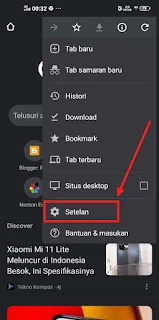



Posting Komentar untuk "Cara Mengaktifkan Fitur Hemat Data Di Google Chrome Android"